Lamnesia Media – Halo Sobat Lamnesia, Linux Debian akhirnya merilis OS stabil versi terbarunya dengan nama kodenya adalah ‘bullseye’. Debian 11 adalah versi LTS yang berarti kami akan mendapatkan pembaruan dan dukungan hingga tahun 2025. Debian telah hadir dengan tema baru ‘Homeworld’ dan kernel Linux baru 5.10. Selain itu, debian 11 juga mendukung sistem 32-bit dan sistem file exFat. Fitur terbaru lainnya dari Debian 11 adalah versi kali ini telah memperbarui versi environment desktop seperti GNOME 3.38, KDE plasma 5.20, Xfce 4.16 dan pembaruan paket OS lainnya.
Dalam artikel kali ini, kami akan menunjukkan tutorial cara Install Debian 11 langkah demi langkah lengkap dengan gambar/screenshot. Sebelum masuk ke langkah instalasi, mari kita periksa persyaratan sistem minimum untuk Debian 11.
System Requirment Install Debian 11
- 2 GB RAM atau lebih
- Prosesor dual core (atau lebih tinggi)
- Ruang hard disk 15 GB
- Bootable media (USB / DVD)
- Koneksi Internet Stabil (opsional)
Langkah-Langkah Cara Install Debian 11 (Bullseye) Lengkap Dengan Gambar
1. Download Debian 11 iso
Download melalui situs web resmi Debian berikut untuk mengunduh file iso.
https://cdimage.debian.org/debian-cd/current/amd64/iso-dvd/
Setelah file diunduh kemudian bakar ke USB flash drive atau DVD agar dapat di-boot dan kami menyebutnya Media instalasi.
2. Atur boot system ke media instalasi
Reboot laptop/komputer di mana Anda ingin menginstal Debian 11 dan atur biosnya dan ubah media boot dari Hard disk ke media yang dapat di-boot (seperti USB / DVD).
Setelah bios diatur dengan media yang dapat di-boot, selanjutnya kita akan melihat layar awal instalasi.
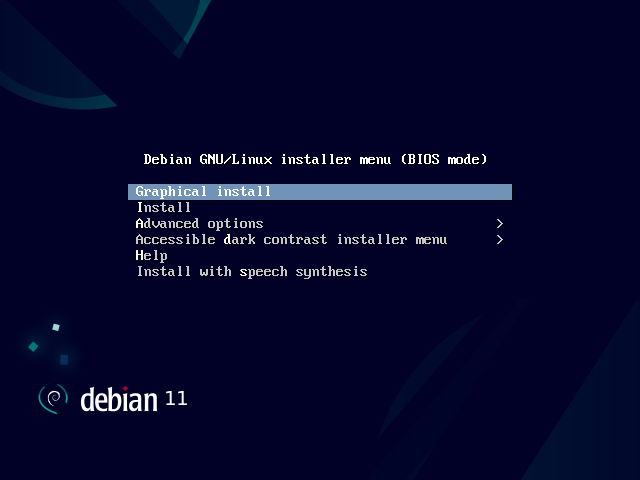
Kemudian pilih “Graphical Install” lalu tekan enter
3. Pilih bahasa untuk instalasi debian 11
Pilih bahasa dan klik lanjutkan
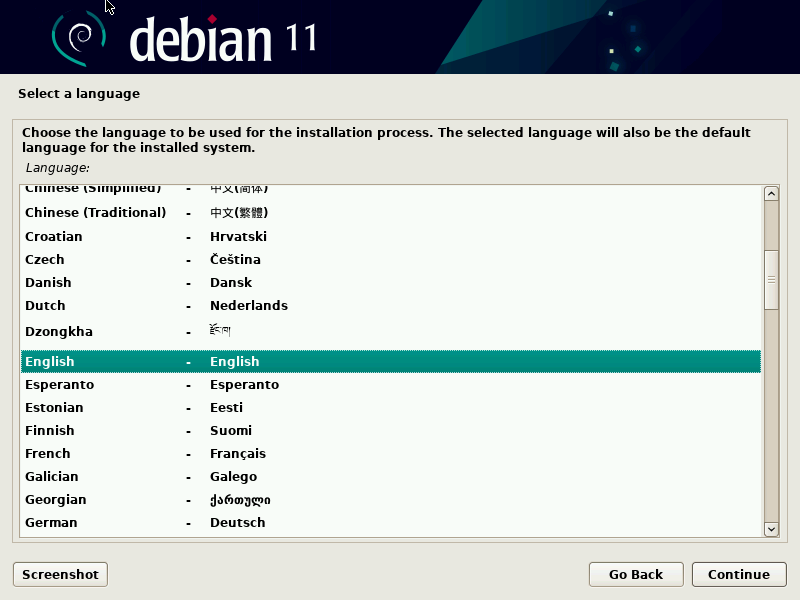
4. Pilih lokasi terdekat
Pilih lokasi pilihan Anda yang akan digunakan untuk mengatur zona waktu untuk sistem Anda.
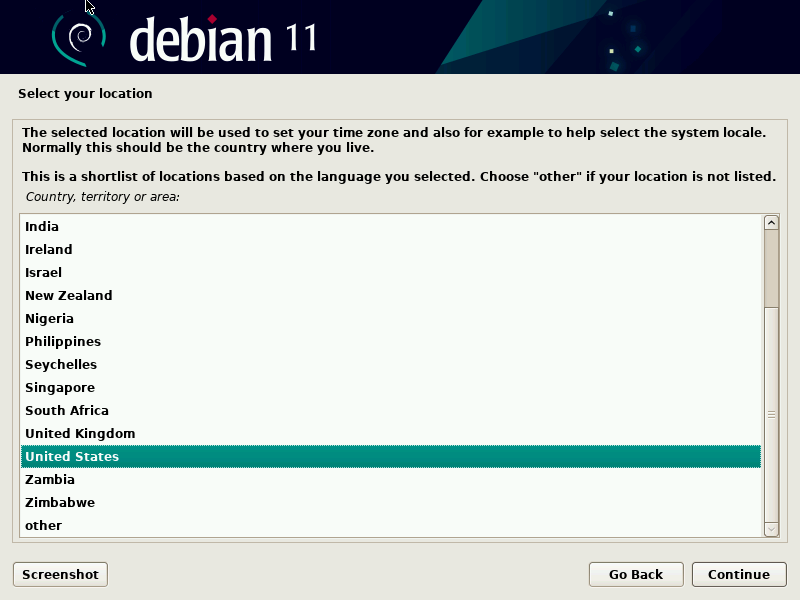
Kemudian klik continue
5. Pilih Tata Letak Keyboard
Pada langkah ini, pilih tata letak keyboard dan kemudian klik continue untuk melanjutkan proses instalasi.
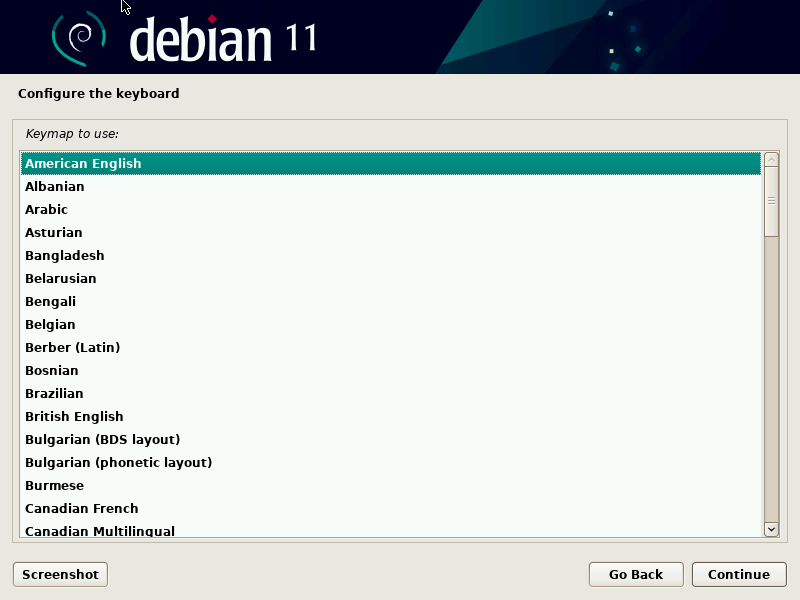
6. Atur nama hostname dan domain
Pada langkah ini, Anda diminta untuk mengatur nama host atau nama komputer, jadi tentukan nama host yang ingin Anda konfigurasikan lalu klik continue.
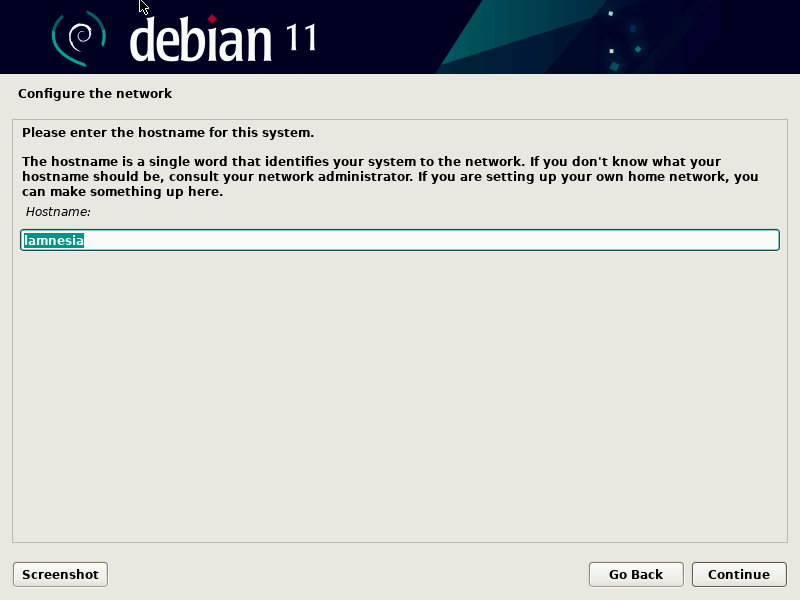
Di layar berikutnya, tentukan nama domain.
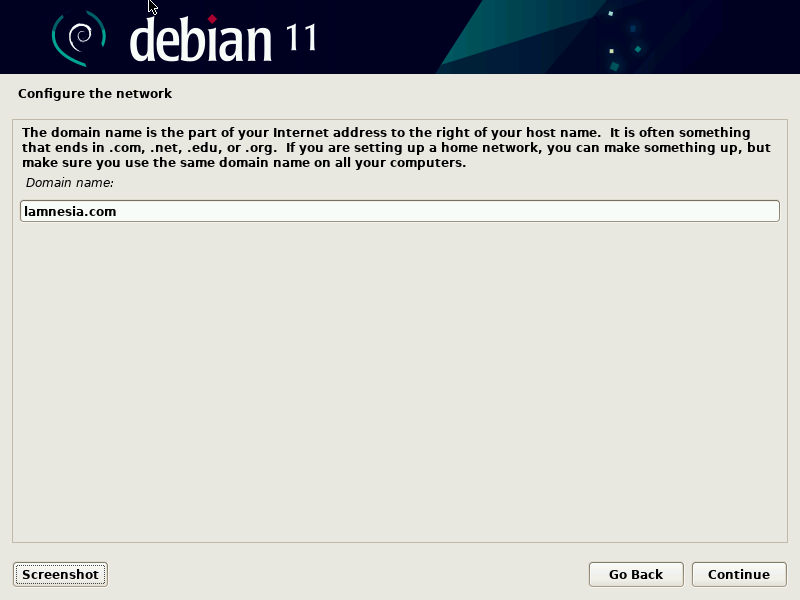
7. Tentukan user root dan password
Tentukan kata sandi pengguna root untuk login kedalam sistem operasi kemudian tekan continue untuk melanjutkan proses instalasi.
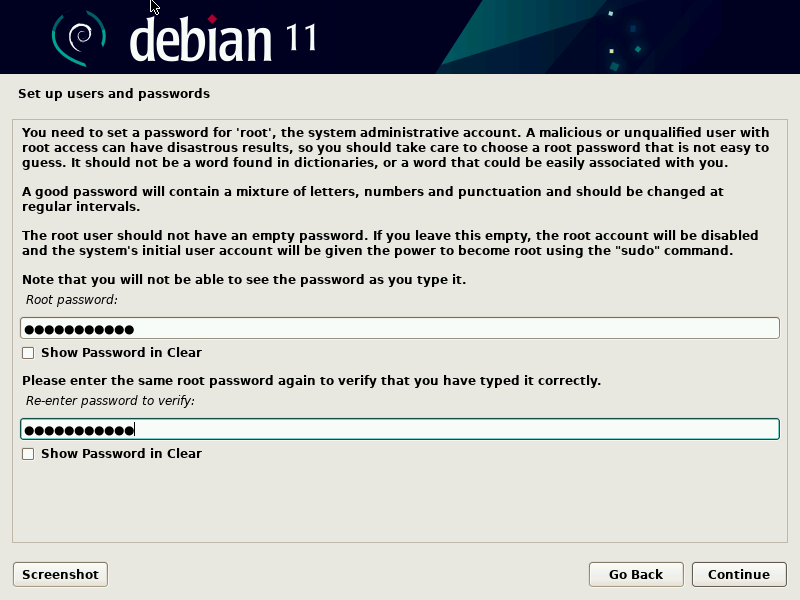
8. Buat user lokal dan konfigurasikan kata sandinya
Tentukan Nama Lengkap user lokal Anda
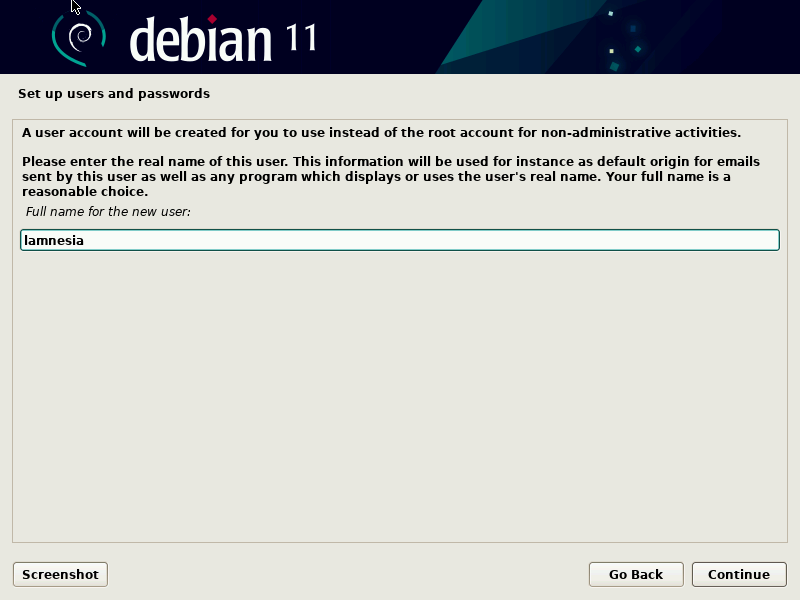
Tentukan nama pengguna, disini saya menggunakan nama lamnesia
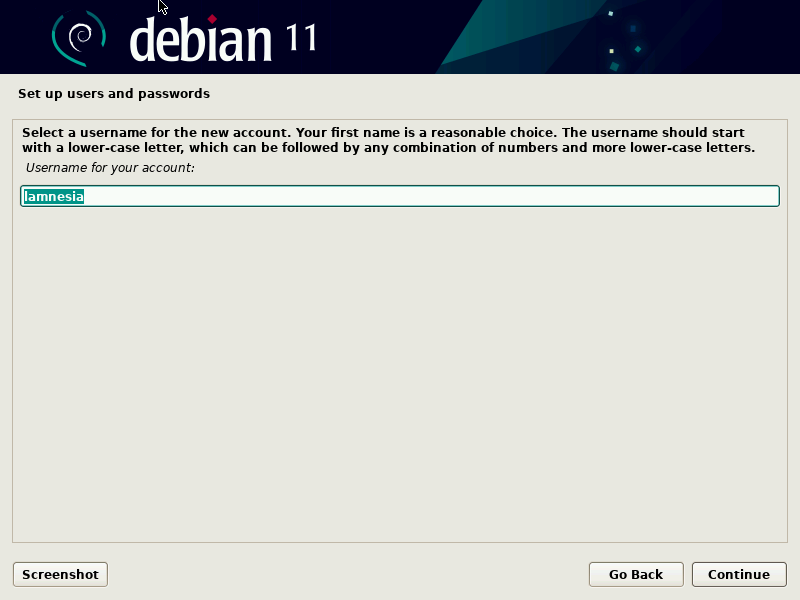
Klik lanjutkan dan kemudian di layar berikut, tentukan kata sandi user lokal.
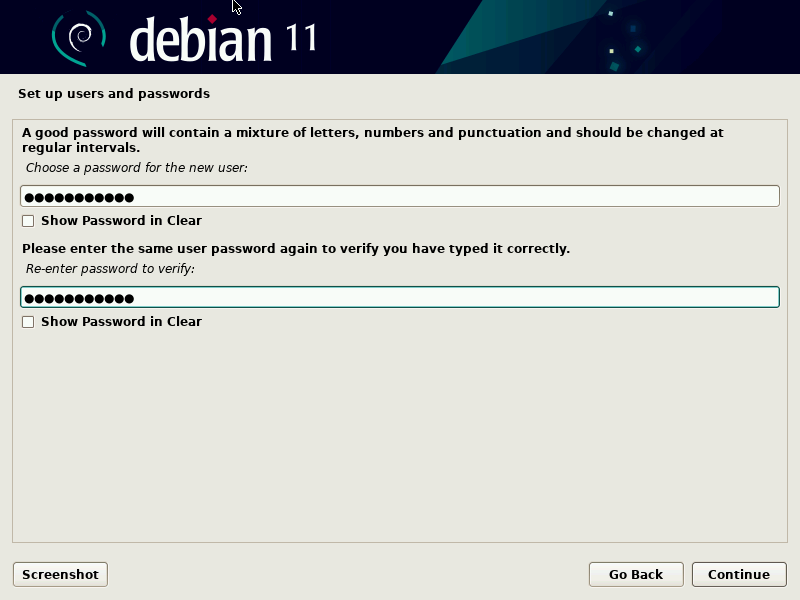
Cara Membuat Partisi Linux Debian 11.
9. Pilih Metode Partisi
Pada langkah ini, Installer akan meminta untuk memilih metode partisi.
Pilihlah mode “Guided – use entire disk and setup LVM”. nanti akan membuat partisi berbasis LVM secara otomatis di seluruh disk.
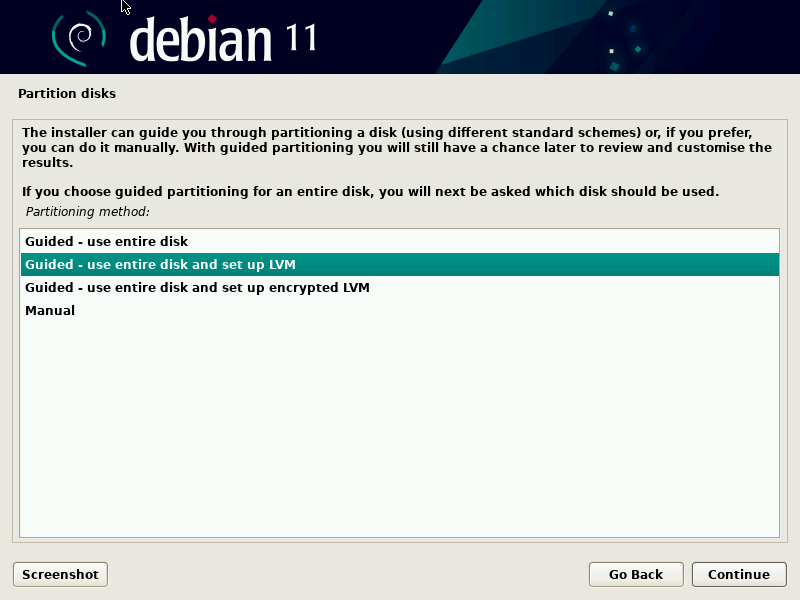
Pilih Continue untuk ke proses install selanjutnya
Di layar berikut, pilih disk di mana partisi akan dibuat untuk Debian 11.
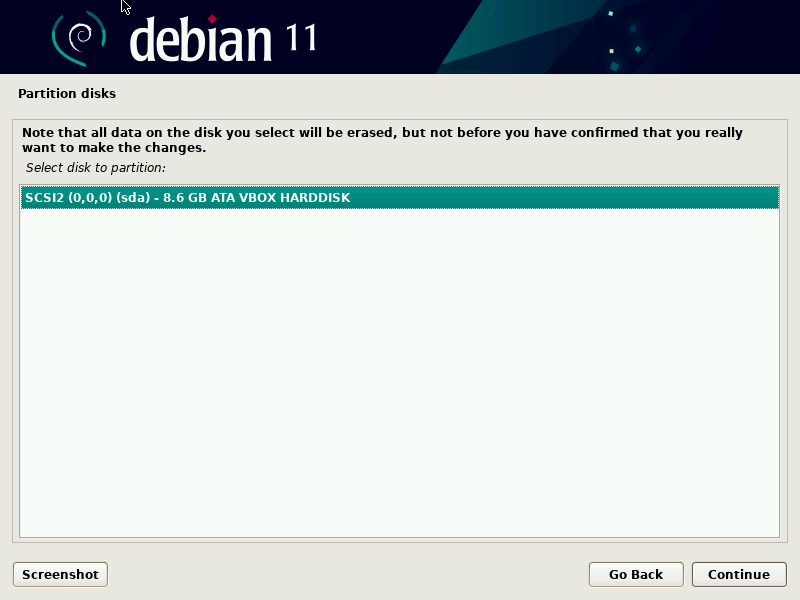
Pada proses berikutnya, kita harus memilih skema partisi. Berdasarkan ukuran dan kebutuhan disk, pilih skema partisi yang sesuai. Contohnya seperti gambar dibawah ini.
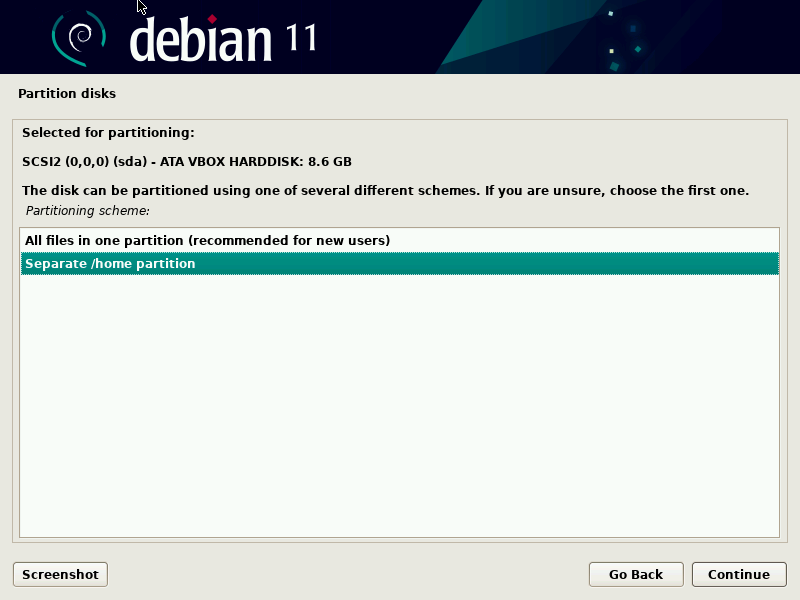
Pilih Continue
Pilih ‘Yes’ untuk menulis perubahan ke disk dan kemudian klik Lanjutkan
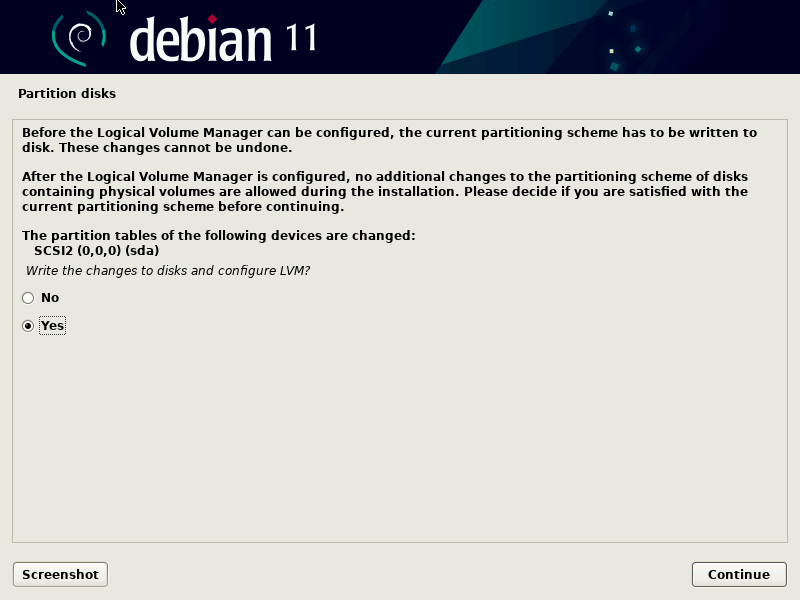
Pada proses berikutnya tentukan ukuran disk yang ingin digunakan untuk partisi Debian 11, secara default dibutuhkan ukuran seluruh disk. Dalam tutorial kali ini, saya menggunakan ukuran disk default.
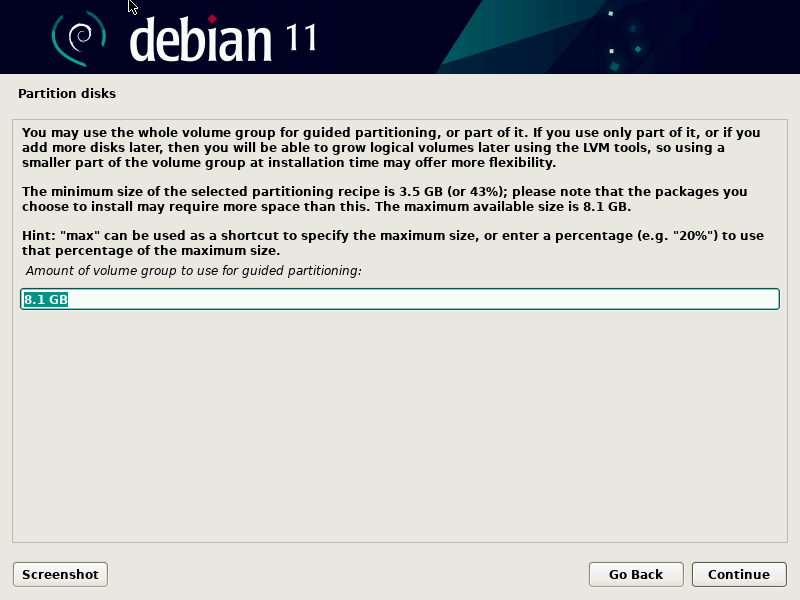
Di layar berikutnya, kita akan mendapatkan ringkasan partisi, verifikasi dan pilih ‘Yes’ untuk menulis perubahan ke disk.
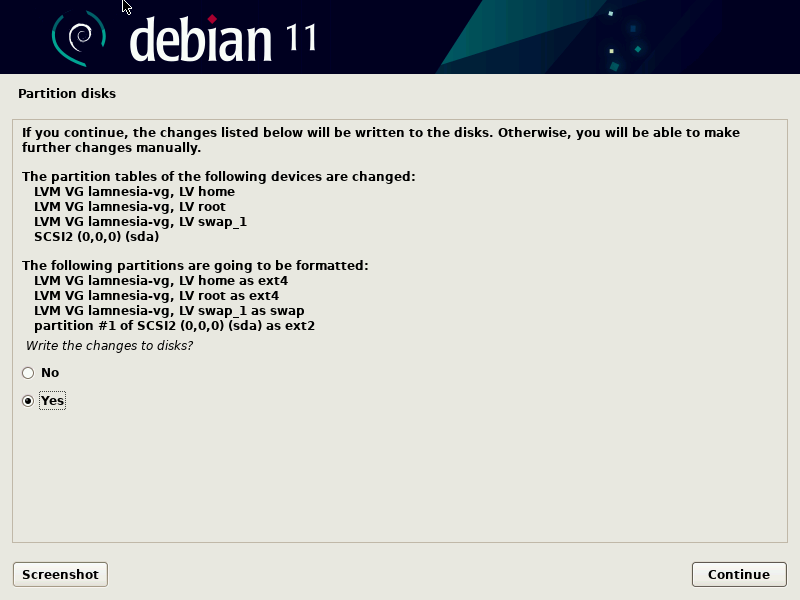
Klik Continue untuk memulai instalasi.
Proses Instalasi Debian 11
10. Instalasi Dimulai
Pada langkah ini, proses instalasi dari Debian 11 dimulai.
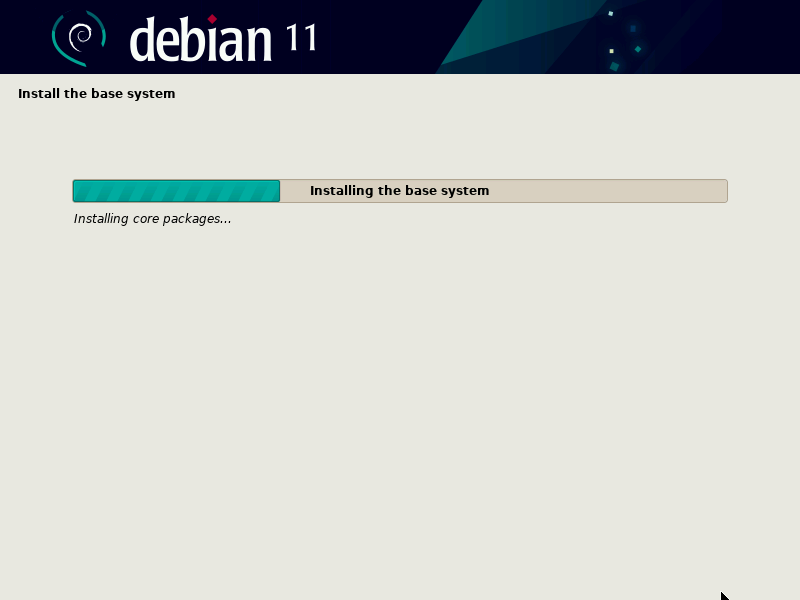
Setelah beberapa menit, Ini akan meminta untuk memindai media instalasi, Pilih ‘No’ dan klik continue untuk melanjutkan instalasi.
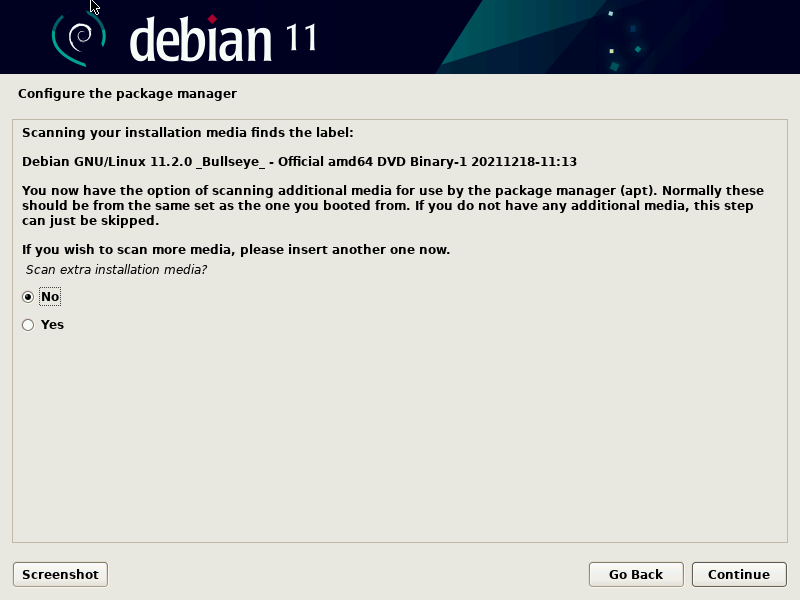
Di layar Berikutnya, pilih ‘Yes’ untuk configure network mirror.
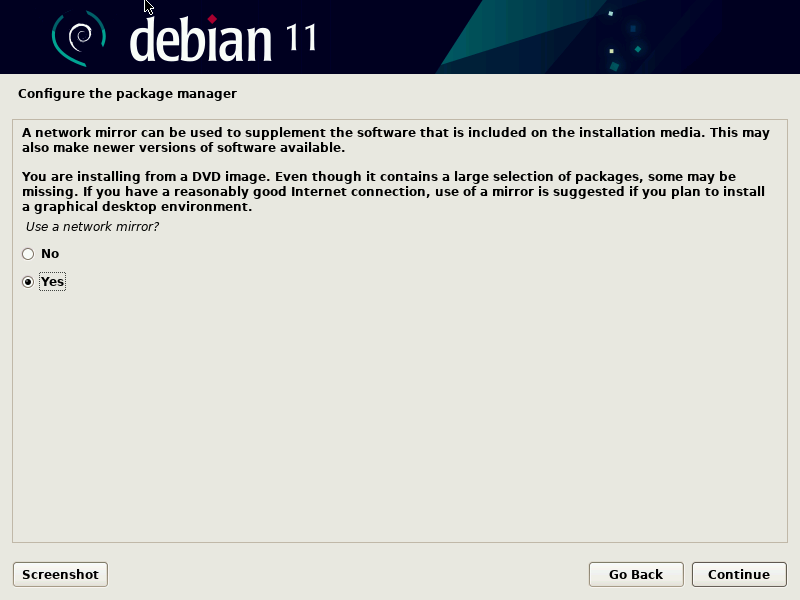
Pilih “Debian archive mirror country” dan klik lanjutkan

Untuk repository download atau upgrade software pilih deb.debian.org saja.
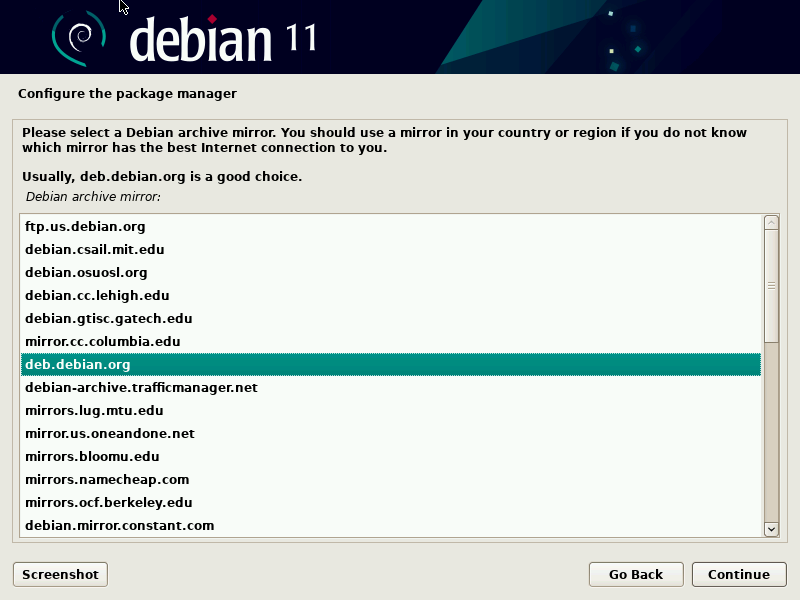
Di layar berikut, klik Continue jika sistem Anda tidak menggunakan server proxy apa pun. Jika Anda menggunakannya, tentukan detailnya dan klik lanjutkan
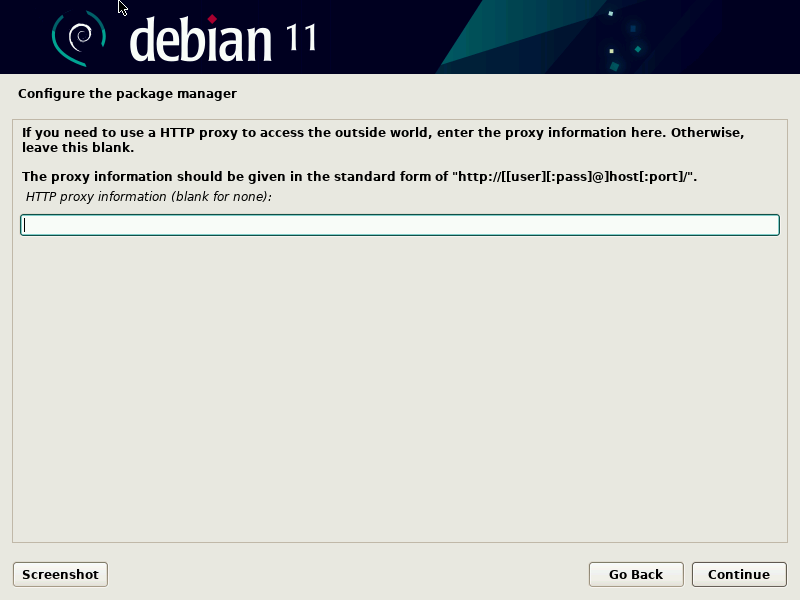
Di layar berikut Anda akan diminta untuk berpartisipasi dalam survei paket, pilih ‘No’ lalu klik lanjutkan.
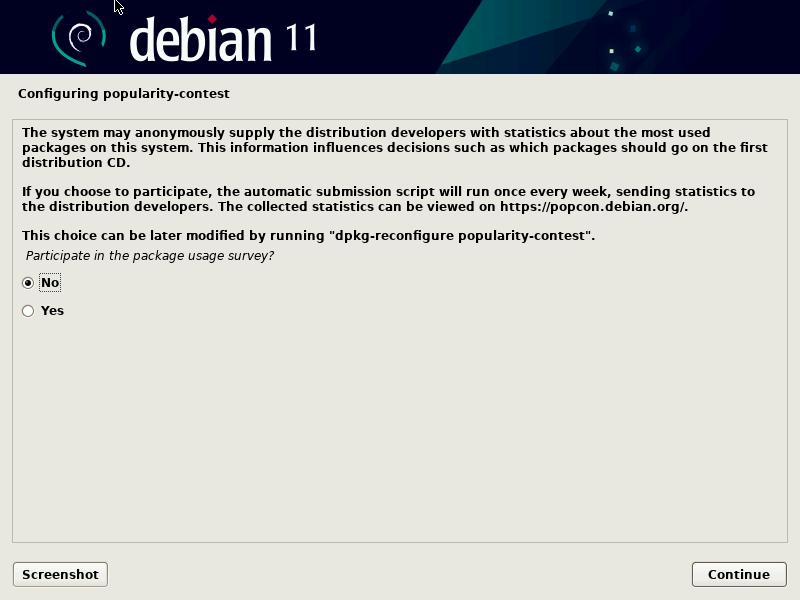
Sekarang pilih perangkat lunak yang ingin Anda instal seperti Dekstop environtmend, ssh dan lainnya. Jadi buatlah pilihan yang sesuai dengan instalasi Anda.
Note: Jika kalian ingin menginstall debian 11 Dekstop, wajib menceklist paket Debian dekstop environtment.
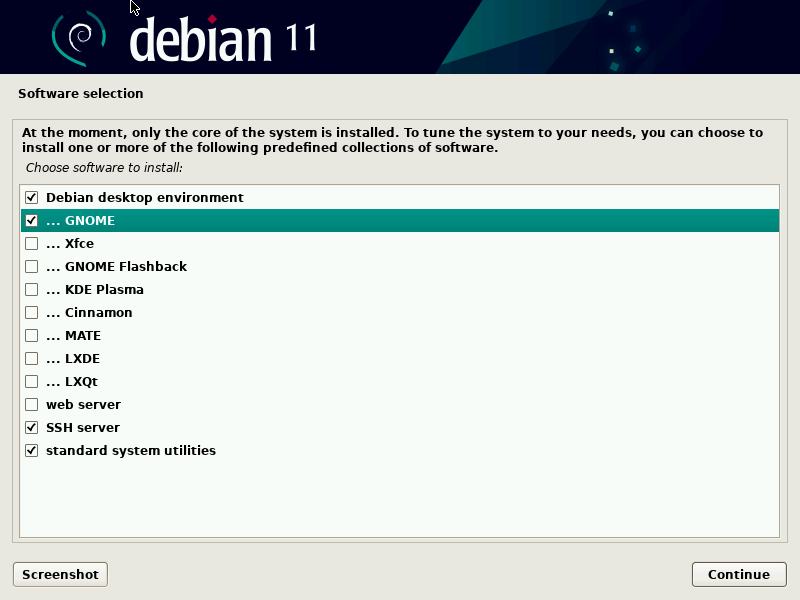
Di layar berikutnya, pilih ‘Ya’ untuk menginstal bootloader Grub pada hard drive utama.
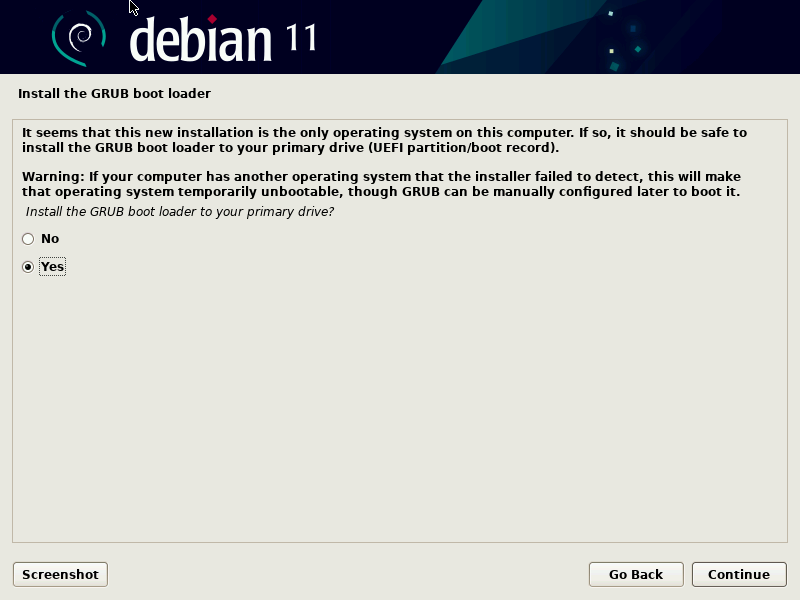
Proses berikutnya pilih disk tempat grub loader akan diinstal.
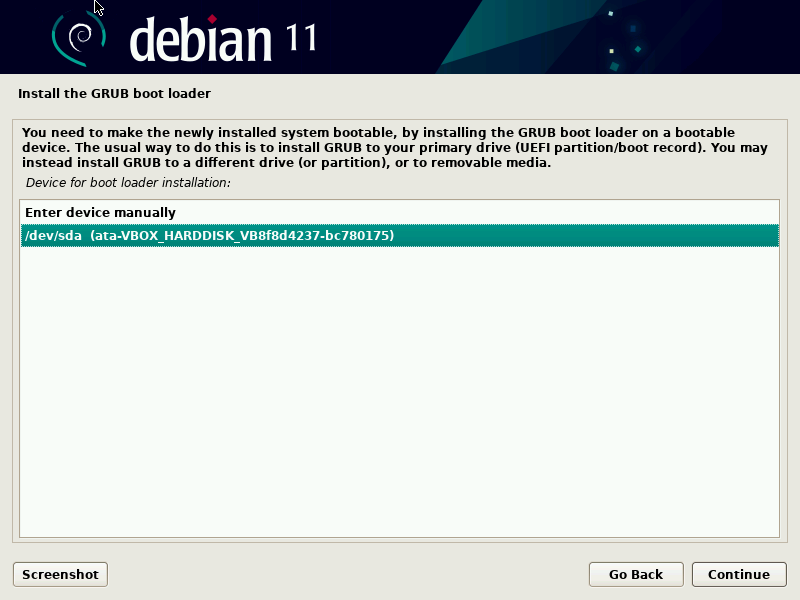
Pilih Continue dan tekan enter untuk menyelesaikan instalasi.
Setelah instalasi selesai maka installer akan meminta untuk reboot sistem sekali.
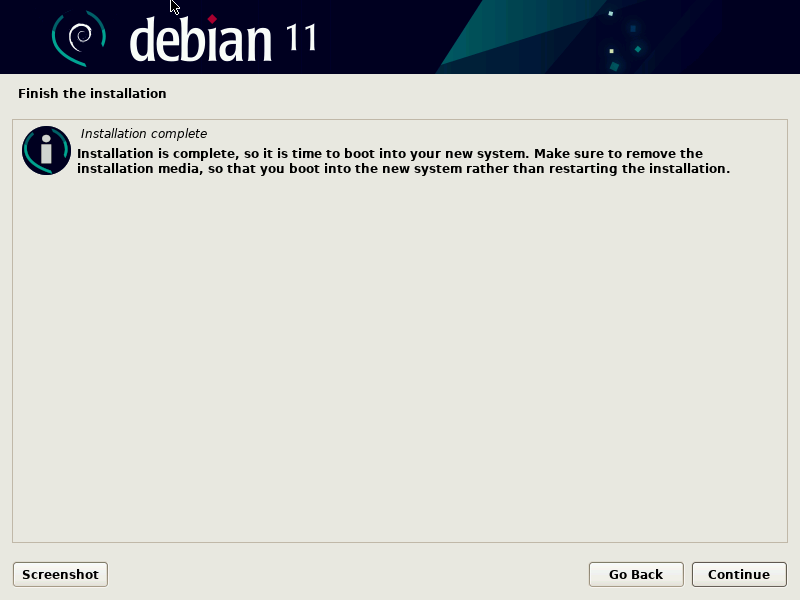
Klik ‘Continue‘ untuk me-restart sistem dan jangan lupa untuk mengubah media boot dari media instalasi ke hard disk.
Cara Login ke dalam Debian 11
11. Login ke dalam Sistem Operasi
Setelah sistem di-boot ulang setelah instalasi Debian 11 berhasil maka kita akan mengikuti layar grub, pilih opsi pertama dan tekan enter.
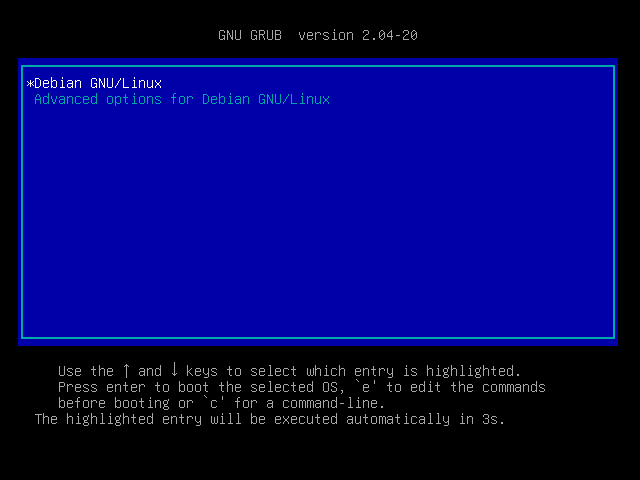
Saat sistem boot, kita akan mendapatkan layar login berikut, gunakan user local dan password yang telah kita buat tadi pada proses instalasi.
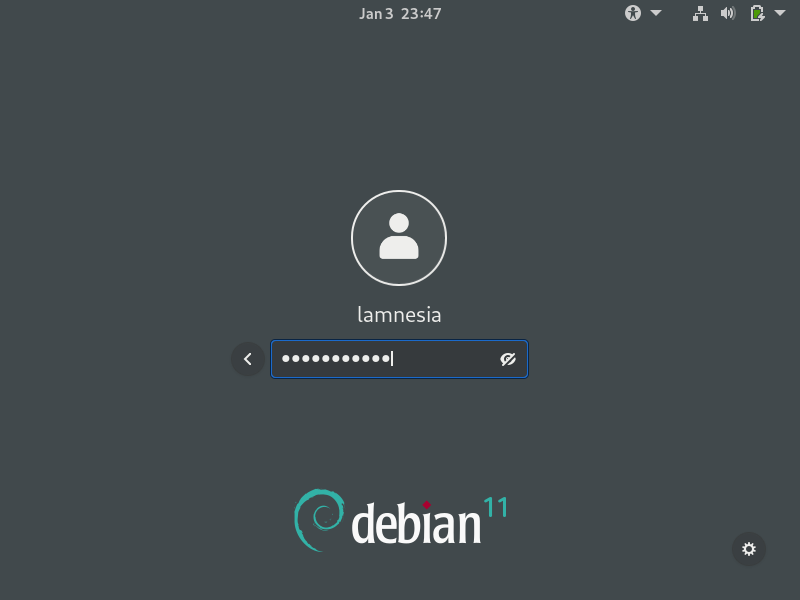
Setelah berhasil login kemudian akan masuk ke dekstop debian 11 kalian. Berikut adalah contoh tampilah dekstop debian 11 milik lamnesia yang sudah berhasil diinstall tadi. Untuk tampilan walpapernya cukup keren dari versi sebelumnya.
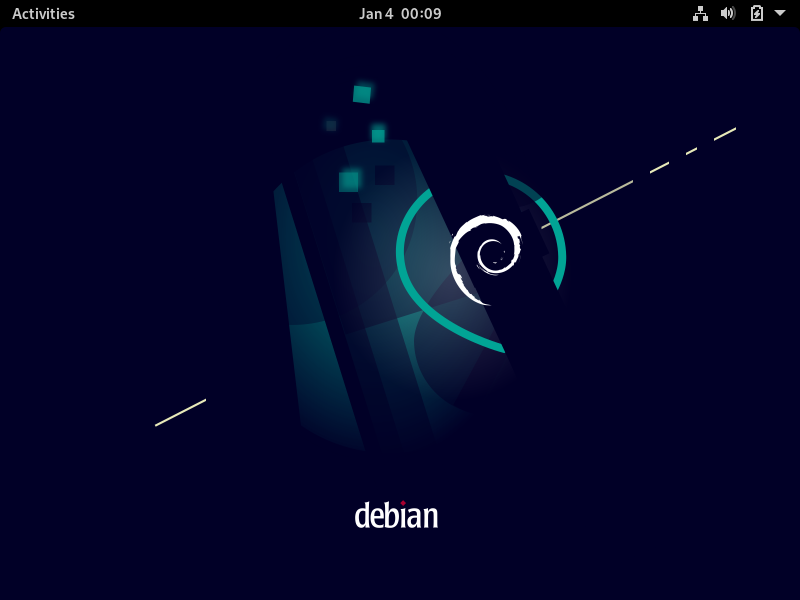
Akhirnya proses install debian 11 selesai. Bagaimana sobat nesia? mudah bukan cara installnya. Kalian bisa menggunakan debian ini selama 5 tahun kedepan karena versi debian 11 ini sudah LTS. Apabila kalian ada kendala ketika menginstall seperti error partisi atau lainnya silakan tanyakan di kolom komentar ya.






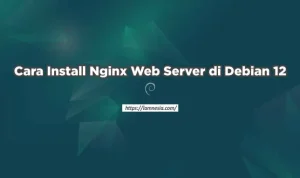
Sangat Membantu, Terima kasih ya kak
Terima kasih sudah berkunjung ke website kami, sedang dapat membantu 🙂
Menginstal Debian 11 Bullseye adalah proses mudah yang dapat diselesaikan oleh pengguna pemula dan berpengalaman. Debian adalah distribusi Linux yang andal dan stabil yang cocok untuk berbagai tugas. Dengan mengikuti langkah-langkah yang diuraikan dalam artikel ini, Anda dapat mengaktifkan dan menjalankan Debian 11 Bullseye di komputer Anda dalam waktu singkat.
Isi dan kesimpulan artikel diatas:
Lamnesia Media – Halo Sobat Lamnesia, Linux Debian akhirnya merilis OS stabil versi terbarunya dengan nama kodenya adalah ‘bullseye’. Debian 11 adalah versi LTS yang berarti kami akan mendapatkan pembaruan dan dukungan hingga tahun 2025.
System Requirment Install Debian 11
-2 GB RAM atau lebih
-Prosesor dual core (atau lebih tinggi)
-Ruang hard disk 15 GB
-Bootable media (USB / DVD)
-Koneksi Internet Stabil (opsional)
Langkah-Langkah Cara Install Debian 11 (Bullseye) Lengkap Dengan Gambar
1. Download Debian 11 iso
2. Atur boot system ke media instalasi.
3. Pilih bahasa untuk instalasi debian 11.
4. Pilih lokasi terdekat.
5. Pilih Tata Letak Keyboard.
6. Atur nama hostname dan domain.
7. Tentukan user root dan password.
8. Buat user lokal dan konfigurasikan kata sandinya.
Cara Membuat Partisi Linux Debian 11.
9. Pilih Metode Partisi
Pada langkah ini, Installer akan meminta untuk memilih metode partisi.
Pilihlah mode “Guided – use entire disk and setup LVM”. nanti akan membuat partisi berbasis LVM secara otomatis di seluruh disk.
Proses Instalasi Debian 11
10. Instalasi Dimulai
Setelah beberapa menit, Ini akan meminta untuk memindai media instalasi, Pilih ‘No’ dan klik continue untuk melanjutkan instalasi.
Di layar Berikutnya, pilih ‘Yes’ untuk configure network mirror.
Pilih “Debian archive mirror country” dan klik lanjutkan
Untuk repository download atau upgrade software pilih deb.debian.org saja.
Di layar berikut, klik Continue jika sistem Anda tidak menggunakan server proxy apa pun. Jika Anda menggunakannya, tentukan detailnya dan klik lanjutkan
Di layar berikut Anda akan diminta untuk berpartisipasi dalam survei paket, pilih ‘No’ lalu klik lanjutkan.
Cara Login ke dalam Debian 11
11. Login ke dalam Sistem Operasi
Setelah sistem di-boot ulang setelah instalasi Debian 11 berhasil maka kita akan mengikuti layar grub, pilih opsi pertama dan tekan enter.
Setelah berhasil login kemudian akan masuk ke dekstop debian 11 kalian. Berikut adalah contoh tampilah dekstop debian 11 milik lamnesia yang sudah berhasil diinstall tadi. Untuk tampilan walpapernya cukup keren dari versi sebelumnya.
Jadi kesimpulan nya ini berisi tentang tutorial cara menginstal Debian 11 (bullseye).
Artikel tersebut memberikan panduan langkah-demi-langkah untuk menginstal Debian 11 (Bullseye) dengan gambar sebagai referensi. Dengan memeriksa persyaratan sistem minimum, mengunduh file ISO, dan melakukan instalasi melalui media bootable, pengguna diarahkan melalui berbagai tahap, termasuk konfigurasi partisi, pengaturan hostname, dan pembuatan pengguna lokal.
Kesimpulan dari artikel ini adalah proses instalasi Debian 11 yang berhasil akan memberikan akses ke sistem operasi yang stabil dengan pembaruan dan dukungan hingga tahun 2025. Artikel juga memberikan gambaran tentang fitur terbaru Debian 11, seperti dukungan untuk sistem 32-bit dan pembaruan desktop environments.
kita membahas petunjuk instalasi langkah demi langkah Debian 11 bullseye. Dibandingkan dengan distro berbasis Debian lain seperti Ubuntu, instalasi Debian 11 berbeda dan mungkin rumit jika ini adalah distro Linux pertama Anda. Namun, setelah Anda menyiapkan Debian 11, Debian 11 sangat kokoh dan stabil dibandingkan distribusi Linux lainnya.
kami menyarankan untuk menggunakan fitur-fitur canggih dan modern dari Debian 11 untuk mengakses peningkatan terbaru. Dengan tutorial kami, Anda dapat dengan mudah menginstal Debian 11 di sistem Anda; walaupun ada banyak cara untuk menginstal Debian 11, namun kami lebih suka mengajarkannya melalui USB bootable dan ISO Debian, yang merupakan cara tercepat dan termudah untuk menginstalnya.
kami mencoba mengajarkan petunjuk instalasi Debian 11 langkah demi langkah; kami berharap ini akan bermanfaat bagi Anda. Jika Anda memiliki pertanyaan tentang menginstal Debian 11, beri tahu kami di bagian komentar.
Kesimpulannya, berikut adalah langkah-langkah lengkap untuk menginstal Debian 11 (Bullseye) beserta gambar yang memandu:
1. Unduh file ISO Debian 11 dari situs web resmi Debian.
2. Bakar file ISO ke USB flash drive atau DVD untuk membuat media instalasi.
3. Atur sistem boot untuk mem-boot dari media instalasi yang telah dibuat.
4. Pilih “Graphical Install” dari layar awal instalasi.
5. Pilih bahasa untuk instalasi Debian 11.
6. Pilih lokasi terdekat dan atur zona waktu.
7. Pilih tata letak keyboard yang sesuai.
8. Atur nama host dan domain untuk sistem.
9. Tentukan kata sandi untuk pengguna root dan pengguna lokal.
10. Buat partisi menggunakan metode “Guided – gunakan seluruh disk dan setup LVM”.
11. Instal Debian 11 pada disk yang dipilih.
12. Konfigurasi mirror jaringan untuk pengunduhan repositori.
13. Pilih perangkat lunak yang ingin diinstal.
14. Instal bootloader Grub pada hard drive utama.
15. Reboot sistem dan login ke dalam Debian 11 menggunakan kredensial yang telah dibuat.
Dengan mengikuti langkah-langkah di atas, Anda dapat menginstal Debian 11 dengan mudah dan mulai menggunakan sistem operasi tersebut untuk keperluan sehari-hari Anda.
Debian 11 adalah versi LTS yang berarti kami akan mendapatkan pembaruan dan dukungan hingga tahun 2025. Debian telah hadir dengan tema baru ‘Homeworld’ dan kernel Linux baru 5.10. Selain itu, debian 11 juga mendukung sistem 32-bit dan sistem file exFat. Fitur terbaru lainnya dari Debian 11 adalah versi kali ini telah memperbarui versi environment desktop seperti GNOME 3.38, KDE plasma 5.20, Xfce 4.16 dan pembaruan paket OS lainnya.
Langkah-Langkah Cara Install Debian 11
Langkah-Langkah Cara Install Debian 11 (Bullseye) Lengkap Dengan Gambar
1. Download Debian 11 iso
2. Atur boot system ke media instalasi.
3. Pilih bahasa untuk instalasi debian 11.
4. Pilih lokasi terdekat.
5. Pilih Tata Letak Keyboard.
6. Atur nama hostname dan domain.
7. Tentukan user root dan password.
8. Buat user lokal dan konfigurasikan kata sandinya.
Cara Membuat Partisi Linux Debian 11.
9. Pilih Metode Partisi
Pada langkah ini, Installer akan meminta untuk memilih metode partisi.
Pilihlah mode “Guided – use entire disk and setup LVM”. nanti akan membuat partisi berbasis LVM secara otomatis di seluruh disk.
Proses Instalasi Debian 11
10. Instalasi Dimulai
Setelah beberapa menit, Ini akan meminta untuk memindai media instalasi, Pilih ‘No’ dan klik continue untuk melanjutkan instalasi.
Di layar Berikutnya, pilih ‘Yes’ untuk configure network mirror.
Pilih “Debian archive mirror country” dan klik lanjutkan
Untuk repository download atau upgrade software pilih deb.debian.org saja.
Di layar berikut, klik Continue jika sistem Anda tidak menggunakan server proxy apa pun. Jika Anda menggunakannya, tentukan detailnya dan klik lanjutkan
Di layar berikut Anda akan diminta untuk berpartisipasi dalam survei paket, pilih ‘No’ lalu klik lanjutkan.
Cara Login ke dalam Debian 11
11. Login ke dalam Sistem Operasi
Setelah sistem di-boot ulang setelah instalasi Debian 11 berhasil maka kita akan mengikuti layar grub, pilih opsi pertama dan tekan enter.
Setelah berhasil login kemudian akan masuk ke dekstop debian 11 kalian. Berikut adalah contoh tampilah dekstop debian 11 milik lamnesia yang sudah berhasil diinstall tadi. Untuk tampilan walpapernya cukup keren dari versi sebelumnya.
Cara menginstal Debian 11
Langkah 1: Unduh file ISO Debian 11
Kami memulai proses instalasi dengan mengunduh file ISO Debian 11 dari situs resmi Debian.
Langkah 2: Buat USB yang dapat di-boot
Setelah mendownload file iso server debian 11 , saatnya membuat USB flash drive bootable yang berisi file ISO Debian; artinya, Anda perlu membakar file yang diunduh ke USB atau DVD untuk melakukan booting darinya. Untuk ini, Anda dapat menggunakan metode berbeda seperti Rufus atau balenaEtcher. Kami lebih memilih membuat USB bootable melalui software pihak ketiga BalenaEtcher agar langkahnya lebih mudah bagi pemula, dan juga tersedia untuk Linux dan Windows.
Catatan : Jika Anda menggunakan Windows, Rufus bisa menjadi alat yang lebih cocok untuk membuat Live USB.
Catatan : Jika sistem Anda tidak memiliki perangkat lunak BalenaEtcher, Anda dapat mengunduh BalenaEtcher dari situs resminya.
Jadi jalankan balenaEtcher dengan memasukkan USB seperti yang ditunjukkan gambar di bawah ini.
Cara menginstal Debian 11
Pilih file gambar yang merupakan file ISO Debian:
Cara menginstal debian 11
Kemudian pilih drive USB yang diinginkan dan terakhir klik opsi Flash.
Cara menginstal Debian11
Perlu dicatat bahwa membuat Live USB dapat memakan waktu beberapa menit. Setelah siap, Anda dapat mulai mengaturnya.
Langkah 3: Pengaturan boot
Kami berhasil membuat USB bootable yang berisi file ISO Debian, yang sekarang siap digunakan. Sekarang matikan sistem tempat Debian 11 akan diinstal dan sambungkan USB ke port UBS sistem Anda dan mulai ulang. Setelah memulai sistem, lihat menu boot sistem Anda.
Perhatikan bahwa setiap komputer memiliki tombol berbeda untuk masuk ke menu boot, namun tombol yang paling umum untuk mengakses menu boot komputer adalah F1, F2, F9, F10, F12, dan ESC , semuanya telah berhasil digunakan sebelumnya. Jika sistem Anda macOS, Anda perlu menekan dan menahan tombol opsi/alt untuk mengakses menu boot disk.
Setelah mengakses menu boot, pilih Bootable USB dan tekan Enter untuk memulai proses booting dari flash drive.
Langkah 4: Instal Debian 11
Saat memasuki menu boot, sebuah jendela akan muncul dengan berbagai opsi instalasi, di mana Anda dapat memilih metode pilihan Anda untuk menginstal Debian 11. Dalam tutorial ini, kami memilih cara termudah, yaitu opsi Instalasi Grafis , dan tekan Enter .
Cara menginstal debian11
1. Pilih bahasa sistem operasi Debian 11
Pilih bahasa yang diinginkan dari sistem operasi Anda dan klik “ Lanjutkan .”Kami telah mengonfirmasi bahasa Inggris, yang dipilih secara default.
Cara menginstal debian11
2. Pilih lokasi yang diinginkan
Untuk secara otomatis menyesuaikan waktu sistem menurut wilayah tempat Anda tinggal, pada langkah ini, tentukan lokasi tempat tinggal Anda yang diinginkan dan klik “ Lanjutkan .”
Cara menginstal debian11
3. Tentukan tata letak keyboard
Langkah ini memungkinkan pengguna memilih bahasa keyboard untuk mengkonfigurasi dan menata letak keyboard. Setelah memilih bahasa yang diinginkan untuk keyboard, klik “ Lanjutkan .”
Cara menginstal debian11
4. Konfigurasi jaringan
Setelah mengklik tombol “ Lanjutkan ”, konfigurasi pengaturan jaringan akan dilakukan secara otomatis.
Cara menginstal debian11
5. Tetapkan domain dan nama host
Pada tahap ini, penginstal meminta pengguna untuk menyetel nama host, jadi masukkan nama host yang ingin Anda konfigurasi, yang dikenal sebagai identitas sistem Anda di jaringan, lalu pilih opsi “ Lanjutkan ”.
Cara menginstal debian11
Maka Anda perlu memasukkan nama domain . Jika Anda belum menentukan nama domain, Anda dapat mengosongkan kolom tersebut dan mengklik “ Lanjutkan .”
Cara menginstal debian11
6. Tetapkan kata sandi root
Langkah ini untuk menentukan password ; lebih baik mengatur kata sandi yang aman dan rumit untuk meningkatkan keamanan dan juga menghindari membagikan kata sandi root dengan alasan apa pun karena pengguna root memiliki banyak wewenang untuk mengelola sistem.
Cara menginstal Debian 11
7. Buat pengguna lokal dan atur kata sandinya
Buat nama pengguna baru dan klik tombol “ Lanjutkan ” setelah memasukkan Nama Pengguna lokal lengkap.
Cara menginstal debian11
Masukkan Nama Pengguna Anda di halaman berikutnya.
Cara menginstal debian11
Dengan mengklik “ Lanjutkan “, halaman baru akan terbuka untuk menentukan kata sandi pengguna lokal. Tekan “ Enter ” setelah mengatur kata sandi.
Cara menginstal debian11
8. Menentukan metode partisi
Pada tahap ini, Penginstal meminta pengguna untuk menentukan metode partisi.
Dipandu – Pengguna seluruh disk : membuat partisi pada seluruh disk secara otomatis.
Dipandu- gunakan seluruh disk dan atur LVM : membuat partisi di seluruh disk secara otomatis dan berdasarkan LVM
Dipandu- gunakan seluruh disk dan atur LVM terenkripsi : partisi berdasarkan LVM dan enkripsi disk
Manual : kemungkinan partisi khusus
Jadi, berdasarkan pengetahuan Anda tentang opsi yang diusulkan, pilih opsi instalasi terbaik. Dalam tutorial ini, kami memilih seluruh disk yang Dipandu dan mengatur opsi LVM, dan klik opsi “ Lanjutkan ” untuk melanjutkan proses instalasi.
Cara menginstal debian11
Pilih disk yang ditunjuk di mana partisi sistem Debian Anda akan dibuat di jendela yang terbuka.
Cara menginstal debian11
Pada langkah ini, Anda menentukan rencana partisi berdasarkan ukuran dan persyaratan disk.
Kami akan memilih opsi terakhir, “Pisahkan partisi /home, /var dan /tmp” untuk tujuan demonstrasi, lalu pilih ” Lanjutkan .”
Cara menginstal debian11
Halaman baru akan terbuka menanyakan apakah Anda ingin mulai menulis perubahan pada disk dan mengkonfigurasi LVM. Pilih “ Ya ” untuk mengonfirmasi, lalu klik “ Lanjutkan .”
Cara menginstal debian11
Pada langkah ini, Anda dapat menentukan ukuran disk yang digunakan untuk partisi Debian 11, yang bergantung pada Anda, namun secara default, Debian 11 menggunakan seluruh disk. Oleh karena itu, saran kami adalah memilih ukuran disk secara default.
Cara menginstal debian11
Setelah itu, halaman ringkasan partisi disk akan ditampilkan. Periksa kembali dan konfirmasikan informasinya dan klik “ Ya ” untuk menyimpan konfigurasi baru.
Cara menginstal debian11
Kemudian pilih tombol “ Lanjutkan ” untuk melanjutkan proses instalasi.
Langkah 5: Mulai instalasi
Instalasi Debian 11 sekarang akan dimulai.
Cara menginstal debian11
Setelah beberapa menit, sebuah jendela akan terbuka meminta Anda memindai media instalasi. Untuk melanjutkan proses instalasi, pilih “ Tidak ” dan klik “ Lanjutkan .”
Cara menginstal debian11
Anda harus memilih ‘ Ya ‘ untuk mengkonfigurasi cermin jaringan.
Cara menginstal debian11
Langkah ini adalah memilih “ Negara cermin arsip Debian ”, yang lebih baik memilih lokasi yang paling dekat dengan negara Anda untuk menikmati kecepatan unduh ideal sistem operasi Anda. Setelah memilih, klik opsi “ Lanjutkan ”.
Cara menginstal debian11
Selanjutnya, lanjutkan proses dengan memilih deb.debian.org dan klik “ Lanjutkan .”
Cara menginstal debian11
Anda dapat mengklik “ Lanjutkan ” di halaman berikutnya jika tidak ada server proxy yang diinstal di komputer Anda. Jika Anda ingin menggunakan server proxy, tentukan informasi lebih lanjut tentangnya dan lanjutkan.
Cara menginstal debian11
Klik “ Lanjutkan ” untuk masuk ke langkah berikutnya; akan muncul halaman agar Anda dapat mengikuti survei paket. Jika Anda tidak ingin berpartisipasi, klik “ Tidak ” dan lanjutkan.
Cara menginstal debian11
Pada langkah ini, pilih program (seperti server, desktop, dll.) yang ingin Anda instal dan klik “ Lanjutkan .”
Cara menginstal debian11
Pada tahap ini, untuk memulai bootloader Grub pada hard disk utama, pilih opsi ‘ Ya ‘, dan seperti biasa, Anda harus mengklik tombol “ Lanjutkan ” untuk melanjutkan ke halaman berikutnya.
Cara menginstal debian11
Pada langkah ini, Anda harus menentukan disk tempat grub loader akan diinstal, klik “ Lanjutkan ”, lalu tekan tombol Enter untuk menyelesaikan proses instalasi dengan sukses.
Cara menginstal debian11
Setelah instalasi Debian 11 selesai, penginstal akan meminta Anda untuk me-reboot sistem Anda. Untuk melakukan ini, klik “ Lanjutkan ” dan perhatikan juga bahwa Anda mengubah media boot dari DVD atau media instalasi ke hard disk.
Cara menginstal debian11
Langkah 6: Setelah instalasi selesai, login dan layar desktop
Dengan menyelesaikan proses instalasi Debian 11, sistem Anda akan di-restart di halaman GNU GRUB; dengan memilih opsi pertama dan menekan tombol “ Enter ”, Anda akan masuk ke langkah berikutnya.
Cara menginstal debian11
Saat sistem dinyalakan, layar berikut akan muncul; untuk masuk, Anda harus memasukkan nama pengguna dan kata sandi lokal yang Anda buat saat instalasi sistem operasi.
Cara menginstal debian11
Cara menginstal debian11
Pengaturan awal setelah instalasi
Setelah menginstal Debian 11 dan masuk ke sistem, kami akan memperkenalkan beberapa perintah untuk menerapkan pengaturan guna memperkenalkan Anda pada lingkungan Debian 11 yang menarik.
Untuk memulai, kami akan memperbarui sistem Debian 11 yang baru kami instal dengan meluncurkan terminal. Untuk mengakses fitur ini, cari dan klik tombol “ Aktivitas ” di sudut kiri atas desktop Debian Anda. Terminal dapat dibuka dengan memilih tombol “ cari “ yang muncul, mengetik “ terminal ,” dan mengklik ikon tersebut.
Cangkul untuk menginstal debian11
Kemudian, kami masuk sebagai akun pengguna root karena kami memerlukan izin yang ditetapkan agar pengguna Root dapat memperbarui. Masukkan perintah berikut untuk melanjutkan:
Su
Perintah di bawah ini akan memperbarui sistem Anda:
sudo apt update
Perintah di atas akan memeriksa apakah suatu paket perlu diupgrade atau tidak, dan kemudian daftar paket dapat diupgrade sesuai kebutuhan. Oleh karena itu, untuk memperbarui paket Anda, masukkan perintah berikut:
sudo apt upgrade
Pertanyaan Umum
Berapa banyak ruang disk yang dibutuhkan Debian 11?
Ruang hard disk: 10 GB
RAM minimum: 512 MB, yang kami sarankan untuk mempertimbangkan minimal 2 GB.
Berapa lama Debian 11 akan didukung?
Apa yang harus dilakukan setelah menginstal Debian 11?
Kesimpulan
Jika Anda telah menggunakan Debian versi lama, kami menyarankan untuk menggunakan fitur-fitur canggih dan modern dari Debian 11 untuk mengakses peningkatan terbaru. Dengan tutorial kami, Anda dapat dengan mudah menginstal Debian 11 di sistem Anda; walaupun ada banyak cara untuk menginstal Debian 11, namun kami lebih suka mengajarkannya melalui USB bootable dan ISO Debian, yang merupakan cara tercepat dan termudah untuk menginstalnya.
Anda dapat menginstal Debian 11 pada mesin virtual di aplikasi VMWare atau VirtualBox. Anda bahkan dapat menggunakan Debian 11 di server virtual, yang memerlukan pembelian VPS Linux terlebih dahulu dan kemudian menginstal Debian 11 di dalamnya.